هیچ محصولی در سبد خرید نیست.
آموزش کانفیگ و تنظیمات مودم نتربیت

دیگر نیاز نیست برای انجام تنظیمات مودم نتربیت خود، به صورت حضوری به مراکز خاص مراجعه کنید. این مقاله از کامیتل شاپ به عنوان یک راهنمای جامع و کامل برای آموزش کانفیگ و تنظیمات مودم نتربیت جمعآوری شده است. ما در این مطلب، روشهای مختلف تنظیم مودم را توضیح دادیم تا اشخاص مبتدی نیز قادر به انجام تنظیمات این مودم باشند. گفتنی است که مودمی که برای تنظیم انتخاب کردیم، قابلیت ADSL و VDSL نیز دارد.
مراحل تنظیمات مودم نتربیت
برای سهولت در درک این مطلب، سعی کردیم تمام مراحل را به صورت مجزا و با توضیحات کوتاهی ارائه کنیم:

- مرحله اول: پیش از هر چیز باید از اتصال دستگاه مودم مطمئن شوید. تمام کابلها را چک کنید که به درستی متصل باشند. برای این کار، آداپتور را چک کنید که به برق وصل باشد، همچنین کابل خط تلفن را چک کنید که به پریز تلفن و مودم متصل باشد. برای سهولت در انجام تنظیمات مودم نتربیت، میتوانید از کابل LAN استفاده کنید، اما اگر امکان اتصال با کابل شبکه را ندارید، به صورت Wi-Fi عمل کنید.
- مرحله دوم: برای تنظیم، به یک مرورگر نیاز دارید. اگر سیستم کامپیوتر شما به نرم افزار مرورگر مجهز نیست، ابتدا مرورگر را (مانند گوگل کروم) نصب کنید و سپس به مرحله سوم بروید.
- مرحله سوم: پس از نصب، مرورگر را باز کنید و در بخش آدرس اینترنتی، IP مودم را درج کنید. IP مودم معمولا پشت مودم درج میشود. بیشتر مودمها، آدرس IP 192.168.1.1 دارند.
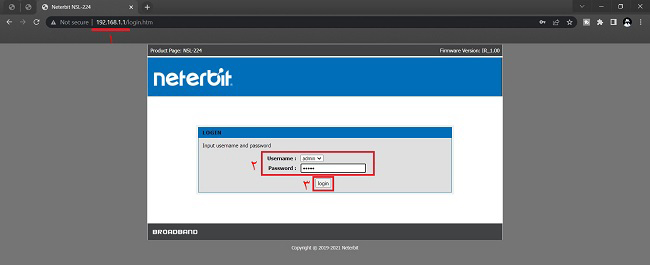
- مرحله چهارم: در این مرحله، باید رمز عبور و نام کاربری را وارد کنید. به صورت پیش فرض، نام کاربری و رمز عبور، Admin است و شما میتوانید پس از ورود، این دو مورد را تغییر دهید.
- مرحله پنجم: در آخرین مرحله صفحهای روبروی شما باز میشود که صفحه تنظیمات مودم نتربیت است. برای انجام تنظیمات، دو روش دارید؛ در روش اول که Setup Wizard نام دارد، برای افراد مبتدی مناسب است، که پس از چند بار کلیک و طی کردن ویزاردها به صورت اتوماتیک، تنظیمات انجام میشود. در روش دوم که Internet Setup نام دارد، امکان تنظیمات پیشرفته وجود دارد. در ادامه به هر دو روش پرداختیم.

مطلب پیشنهادی: مراحل انجام تنظیمات مودم زولتریکس
طریقه تنظیم مودم Neterbit از Setup Wizard
در ابتدا سراغ سادهترین روش میرویم تا اشخاص مبتدی، سریعتر بتوانند به تنظیمات مودم نتربیت خود برسند. این روش همانطور که گفته شد، بسیار ساده است و تنها کاری که انجام میدهید، در صفحه Wizard ظاهرشده روی دکمه Next کلیک کنید.
- در منوی سمت چپ ویزارد، روی دکمه Setup Wizard کلیک کنید.
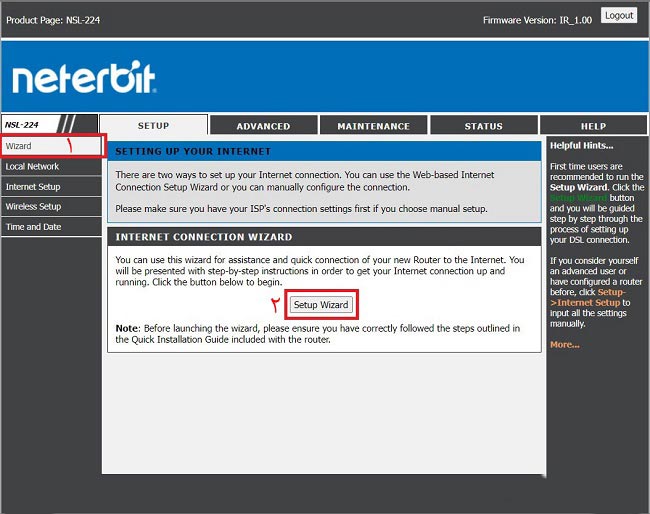
- در صفحه ویزارد بعدی، به کاربر پیشنهاد میدهد که پسورد جدید برای خود انتخاب کند. برای اینکار ابتدا پسورد کنونی را در بخش Current Password وارد کنید و در 2 بخش بعدی رمز عبور مورد نظر را وارد کنید. پس از اینکه پسورد جدید را وارد کردید، روی دکمه Next کلیک کنید.
*نکته: اگر ترجیح میدهید که پسورد کنونی؛ یعنی Admin را تغییر ندهید، روی Skip کلیک کنید.
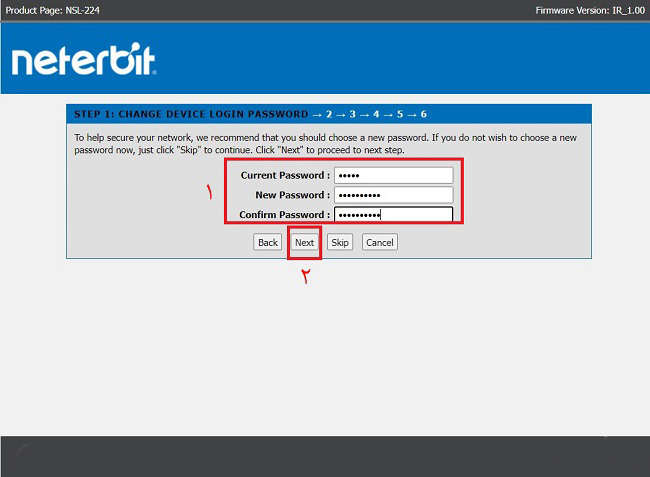
- در صفحه جدید که باز میشود، باید مکان را مشخص کنید که با توجه به ایرانی بودن برند نتربیت، به صورت اتوماتیک این کار انجام میشود. بدون هیچ تغییری روی Next کلیک کنید و وارد صفحه بعدی شوید.
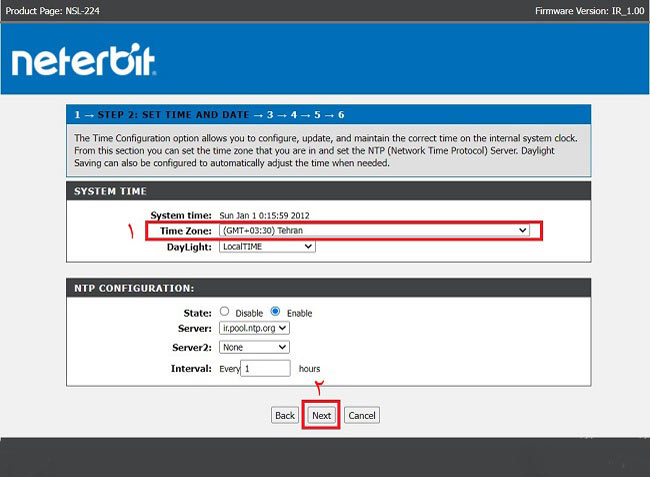
- در صفحهای از ویزارد که باز شده است، باید نوع اتصال خود را انتخاب کنید و سپس روی Next کلیک کنید.
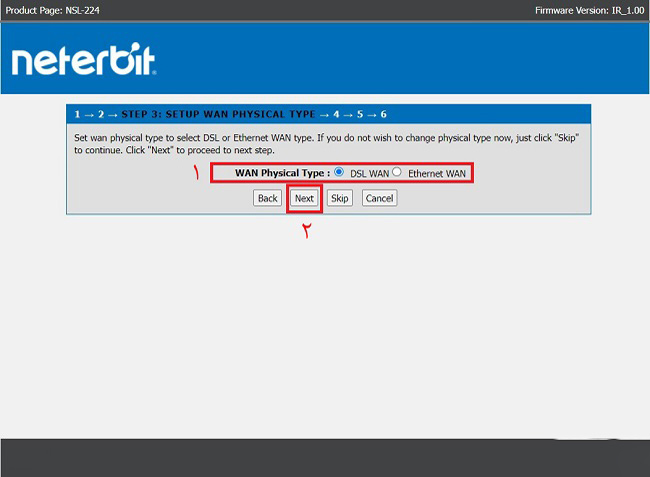
- در صفحه جدید، کشور مورد نظر را انتخاب کنید تا شرکتهای ارائهدهنده، نمایش داده شوند. حالا شرکت ارائهدهنده خدمات مودم را انتخاب کنید تا گزینه بعدی نمایش داده شود.
- اگر میخواهید از قابلیت ADSL استفاده کنید، در بخش Connection Mode گزینه اول و اگر میخواهید از قابلیت VDSL استفاده کنید، گزینه دوم یعنی؛ (VDSL) PTM را انتخاب کنید.
- در بخش های بعدی، به ترتیب Protocol را PPPcE و Connection Type را LLC قرار دهید و در بخش VPI و VCI به ترتیب عدد 0 و 35 را وارد کنید.
- در بخش بعدی، IP/Protocol را ipv4/ipv6 انتخاب کرده و نام کاربری و رمز عبوری که از طرف شرکت ارائه دهنده به شما اعلام شده را وارد کنید. روی دکمه Next کلیک کنید تا به ویزارد بعد وارد شوید.
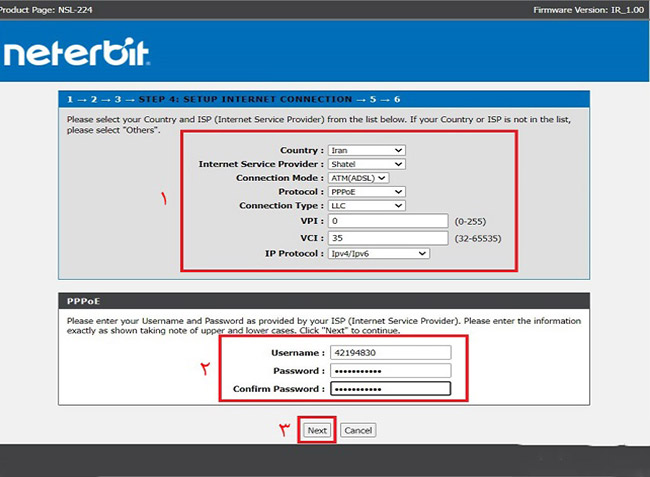
- در قسمت WPA2 Pre-Shared Key رمز عبور مودم را وارد کنید. سعی کنید این رمز را به یاد داشته باشید؛ چرا که برای اتصال به مودم، باید این پسورد را وارد کنید.
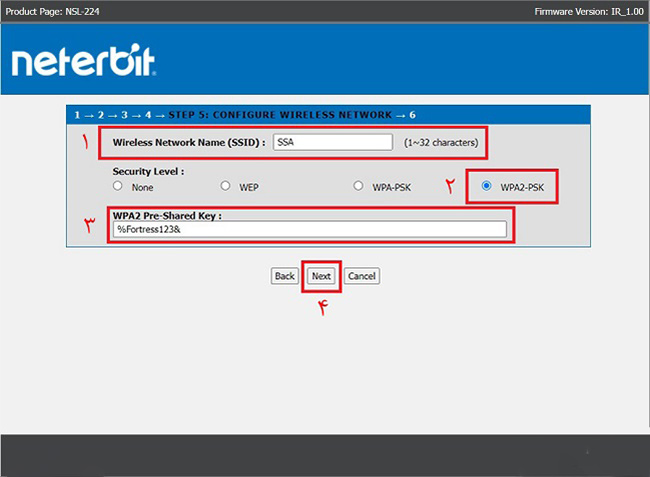
- پس از فشردن دکمه Next آخرین ویزارد برای شما باز میشود و شما با فشردن دکمه Apply تمام تنظیمات را روی مودم اعمال میکنید.
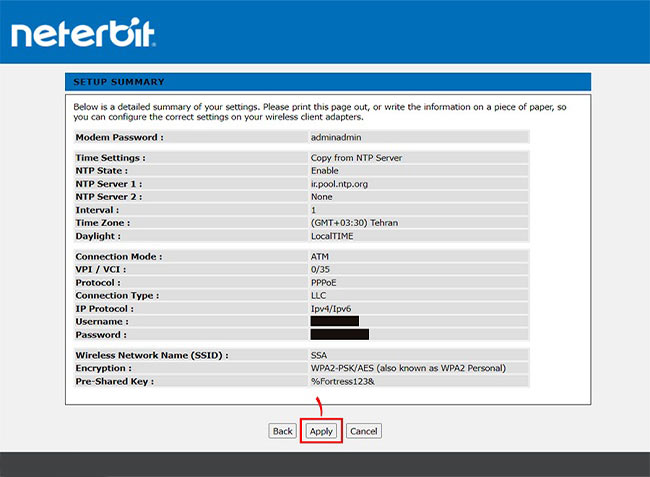
نحوه تنظیمات مودم نتربیت از طریق Internet Setup
برای وارد شدن به بخش تنظیمات مودم نتربیت از طریق Internet Setup، روی منوی سمت چپ، روی Internet Setup کلیک کنید. مانند روش قبل ابتدا باید نوع استفاده را انتخاب کنید. در میان VDSL و ADSL باید یکی را انتخاب کنید. برای استفاده از ADSL باید ATM و برای استفاده از VDSL باید PTM را انتخاب کنید. برای Channel Mode گزینه PPPoE را انتخاب کنید. نام کاربری و رمز عبوری که از شرکت دریافت کردید را وارد کنید. دکمه Add را بفشارید و تنظیمات را اعمال کنید.
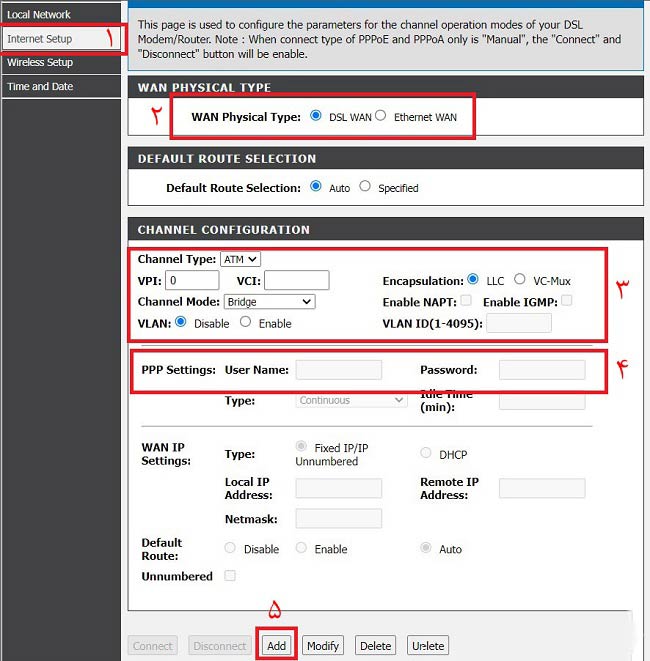
شما برای انجام تنظیمات مودم خود در برند دی لینک مدل D-Link DWR-930M، میتوانید به صفحه «راهنمای تنظیم مودم دی لینک D-Link DWR-930M » مراجعه کنید.
کانفیگ مودم نتربیت در گوشی
برای کانفیگ و انجام تنظیمات مودم نتربیت با گوشی موبایل، باید از طریق Wifi، به مودم متصل شوید و تمام مراحل را از طریق مرورگر گوشی انجام دهید. در واقع هیچ تفاوتی میان تنظیم با گوشی و سیستم کامپیوتری وجود ندارد. تنها تفاوت این است که امکان تنظیمات پیشرفته با گوشی موبایل، مشکل است و بهترین روش، استفاده از Setup Wizard است که بتوانید بدون دردسر، تمام مراحل تنظیمات را طی کنید.
مطلب پیشنهادی: مقایسه مودم همراه اول و ایرانسل
نتیجه گیری و سوالات متداول تنظیمات مودم نتربیت
تنظیمات پسورد مودم به صورت ویزارد انجام میشود. با انتخاب Wizard Setup میتوانید پسورد و نام مودم را تغییر دهید.
باید وارد بخش تنظیمات مودم شوید و در صفحه مربوط به DNS، فیلدهای Primary DNS و Secondary DNS را تغییر دهید.نحوه تنظیمات پسورد مودم های نتربیت چگونه است؟
تغییرات DNS در مودم نتربیت به چه شکلی است؟

همانطور که مطالعه کردید، اعمال تنظیمات مودم نتربیت در هر دو روش، کار دشواری نیست و اگر هنوز هم درک درستی از تنظیمات ندارید، از یک متخصص کمک بگیرید. به این روش میتوانید با اطمینان خاطر تنظیمات را انجام دهید. امیدواریم این مقاله برای شما کاربردی بوده باشد. همچنین با کمک این روش میتوانید تنظیمات مودمهای دیگر از جمله تنظیمات مودم زولتریکس را نیز به راحتی انجام دهید.
کامیتل شاپ






























برای نوشتن دیدگاه باید وارد بشوید.